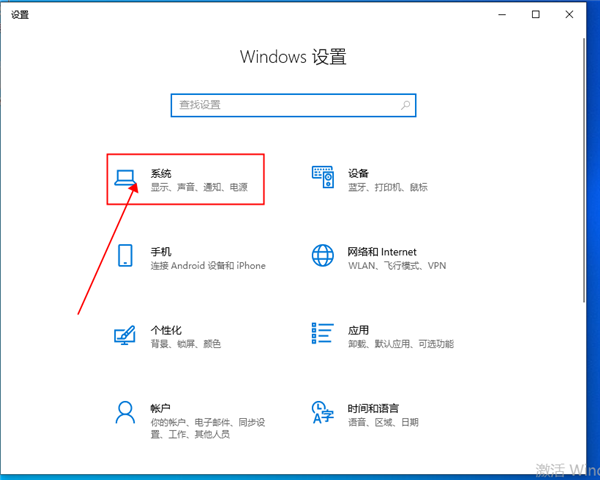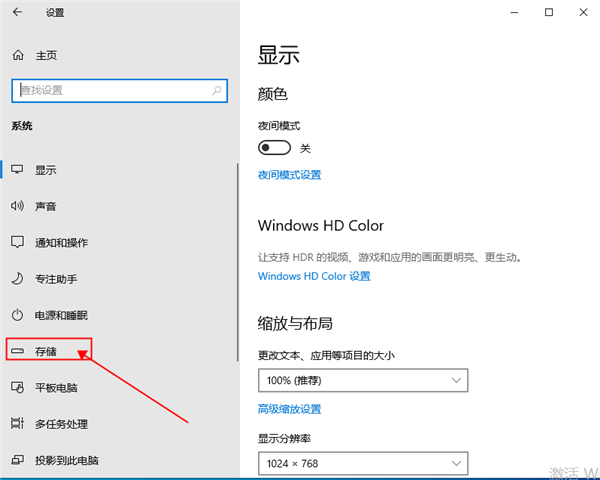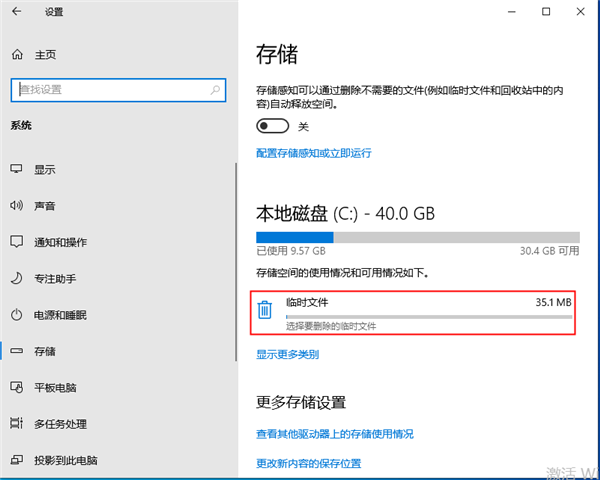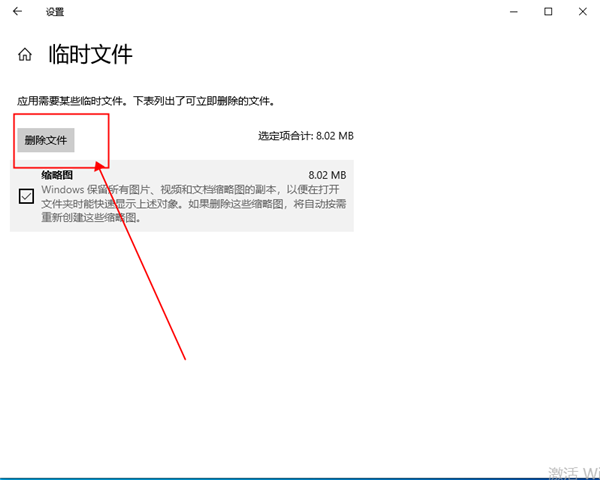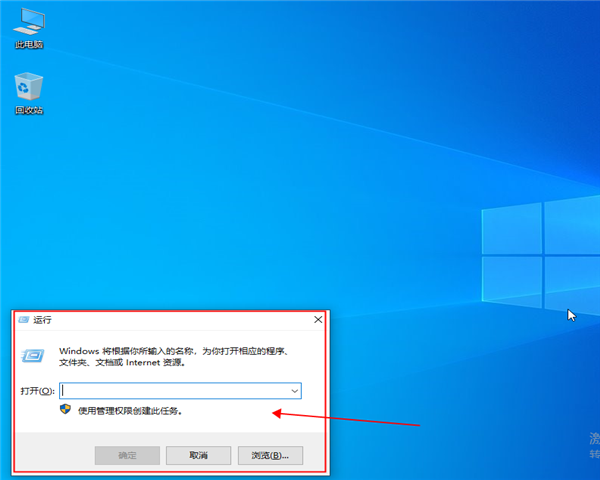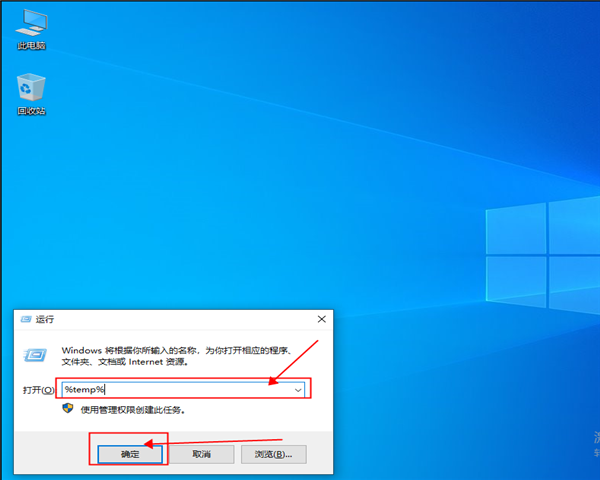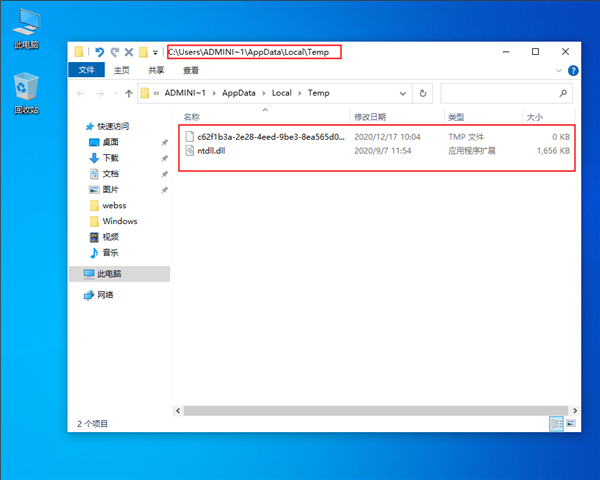首页
win10怎么清理临时文件?win10清理临时文件的方法
win10怎么清理临时文件?win10清理临时文件的方法
2022-01-01 05:04:03
来源:互联网
作者:admin
许多小白的电脑使用时间长就会出现C盘空间越来越少,大家都知道电脑在使用过程中,会生成各式各样的临时文件,而这些临时文件基本上都是可以删的,如不删的话久而久之就会占用C盘的储存空间,从而导致电脑出现卡顿,那么win10怎么清理临时文件呢,小编这就为大家介绍两种比较快速有效清理临时文件的方法。
方法一
1、点击【开始】菜单,选择【设置】
2、打开【设置】窗口,选择【系统】
3、左边选择【存储】
4、点击右边【临时文件】
5、点击【删除文件】即可
方法二
1、键盘【win】和【r】组合键同时按打开【运行】窗口
2、在【运行】窗口内输入【%temp%】点击【确定】
3、打开临时文件夹全选删除即可
相关文章
- win10时间不准怎么办? 04-04
- Win10管理员Administrator账户开启方法 04-04
- win10蓝屏irql not less or equal教程 03-27
- win10系统总弹出需要新应用打开此ymsgr的解决方法 01-24
- win10待机死机有什么好的处理方法?要怎么解决? 01-21
- win10系统groove播放器无法使用怎么办?win10系统音乐groove无法播放修复教程 01-21
精品游戏
换一批